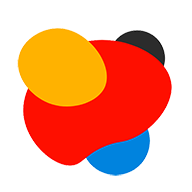Adobe Analyticsの計算指標を使いこなそう

Adobe Analyticsならではの分析に便利な機能が「計算指標」です。集計された指標(数値)をそのままレポート画面に表示するのではなく、絞り込みや計算、加工などの処理をしてから表示できるので、以下のような時に役に立ちます。
- 表計算の代用(複数の列の合算や割り算など)
- 配分方法(アトリビューション)の変更
- 人を軸としたデータの絞り込み
以前は、こういった集計をする場合は、タグマネージャー上で複雑なJavaScriptコードを書いて実装したり、Adobe Analyticsの標準的なレポート機能を使うのを諦めてデータをダウンロードし、BIやデータベースで集計・可視化する必要がありました。今では、Adobe Analyticsのワークスペース上で、こういった処理を簡単に実現できるようになりました。
代表的な活用方法を3つご紹介します。
(1)表計算の代用
複数の指標を合算や割り算などの四則演算や関数を用いて計算し、その結果を表示できます。エクセルにデータをコピーして計算させる必要がなくなり、ワークスペースだけでレポートが完結するので、便利です。
計算指標の例:一人当たりの閲覧ページ数
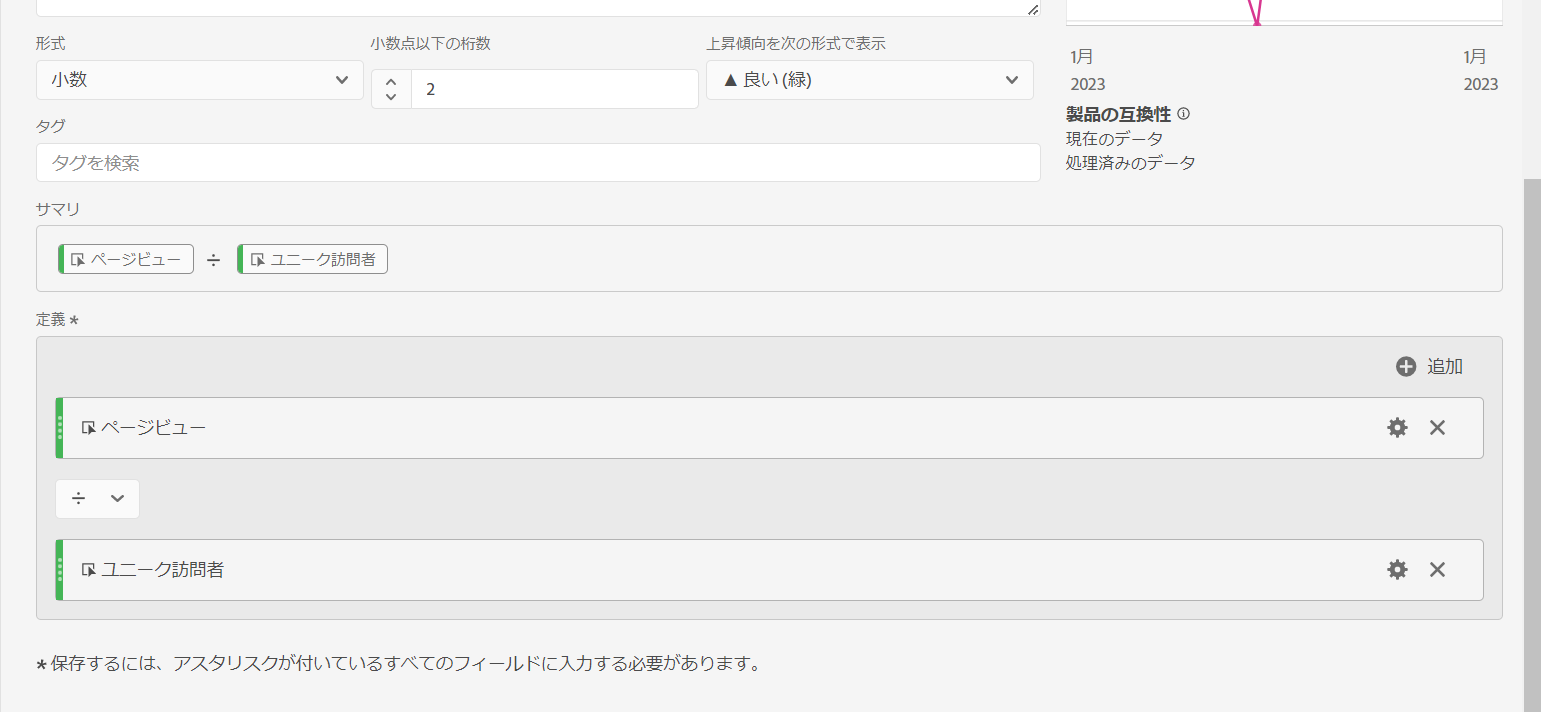
上の図のように作成した計算指標は、ワークスペースの表(フリーフォームテーブル)の列や行にドロップして追加できます。
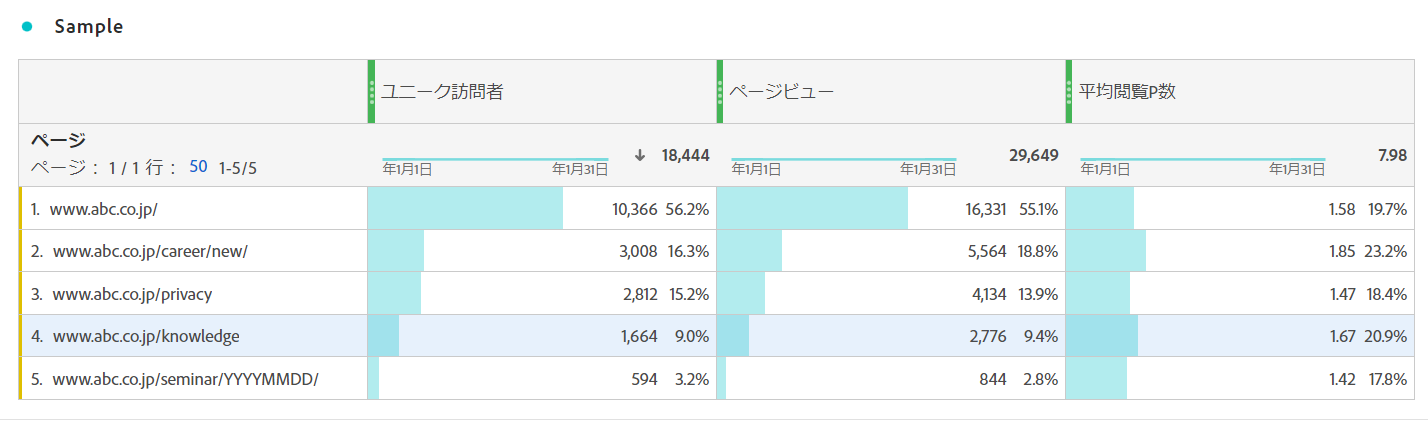
訪問者数やeventといった指標と同じように扱えます。
コンバージョン率や、一人当たりの訪問回数も同様です。二つの指標を割るだけの単純な計算指標の一種です。
計算指標の例:検討スコア
スクロール、動画再生完了、お気に入り追加など、検討行為の熱量を表す指標を加点することで、検討スコアを算出したい場合も、計算指標が便利です。各指標の重みづけや、過去に遡って算出の式そのものを変更できるので、結果をみながら柔軟に運用できます。
参考:計算指標の作り方(公式ヘルプ)

(2)配分方法の変更
ディメンションと指標を掛け合わせた表を作る場合、指標をディメンションの項目にどう配分するかが問題になります。
以前は、この配分方法をディメンション(主にeVar)ごとにあらかじめ設定しておく必要がありました。例えば、お問合せに貢献したブログ記事をファーストタッチとラストタッチの両方で評価する場合、配分を「最初」に設定してブログ記事のURLパスを格納するeVarと、配分を「最後」に設定してブログ記事のURLパスを格納するeVarをそれぞれ2つ作成しておき、データ計測を開始する必要がありました。
計算指標を使うと、計測されたデータを集計してレポートに表示する時点で配分を設定できるので、ディメンション(eVar)の事前設定は不要です。計算指標の設定はすでに計測された過去データにも適用されるので、分析しながら自由に配分方法を変更できるようになりました。
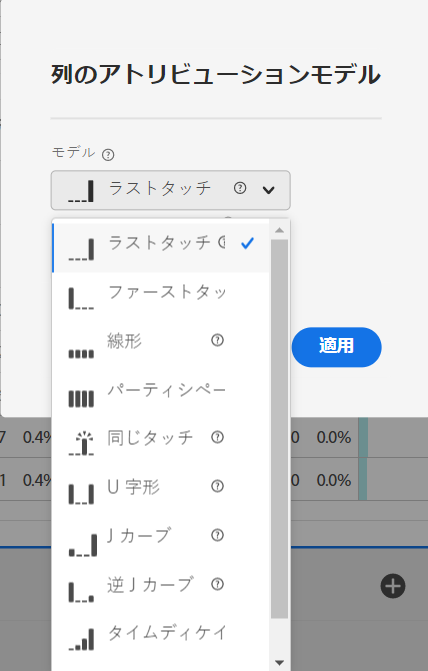
計算指標を使って配分方法を変更する分析の例:読んだ後に長期的にコンバージョンに至ることが多いコンテンツはどれか?
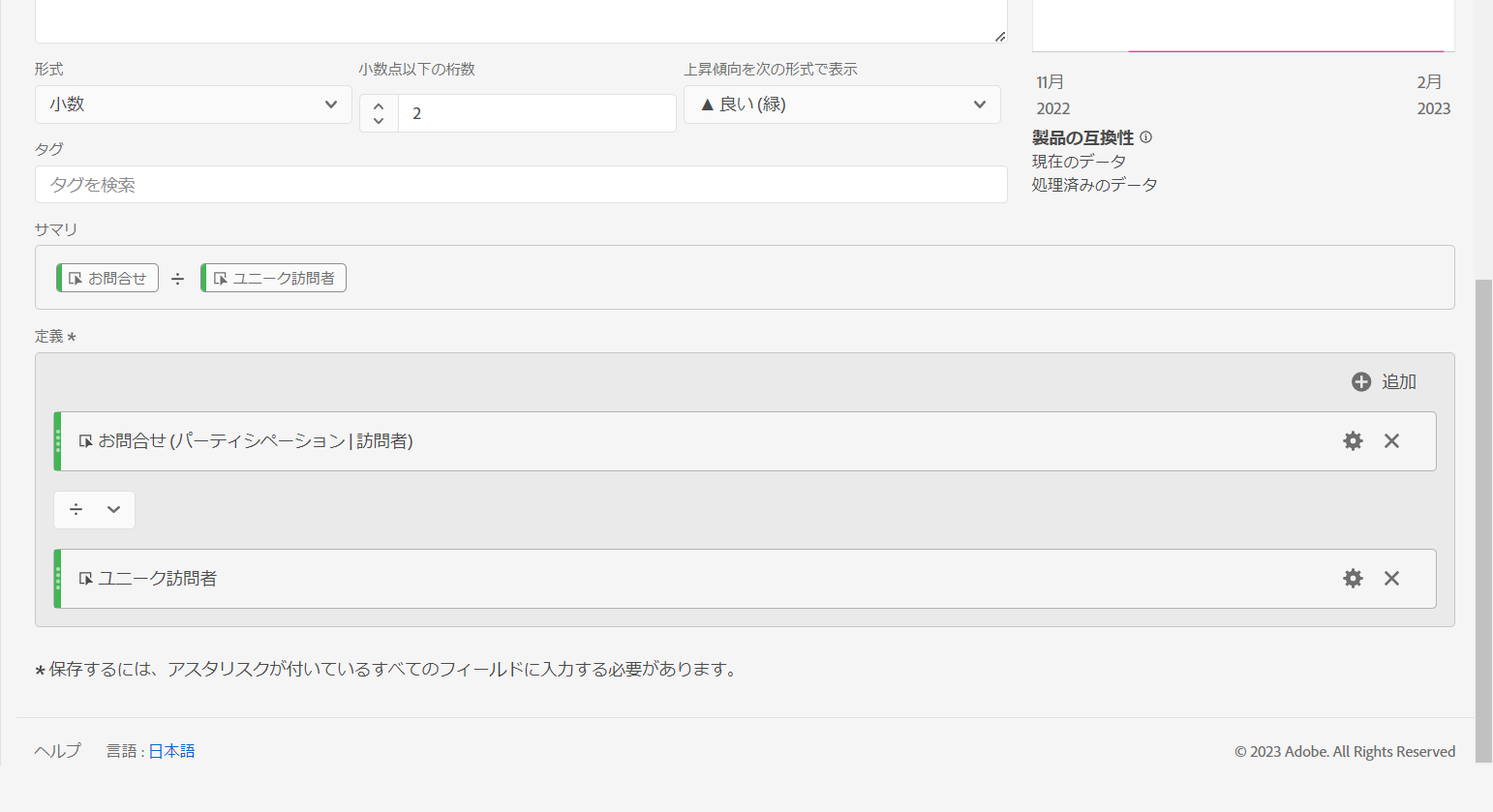
上の図では、お問合せコンバージョンをパーティシペーション方式で配分した結果をユニーク訪問者数で割る計算指標「お問合せ貢献度」を作成しました。
ディメンションを「ページ」に設定した表にこの計算指標を追加すると、閲覧した後にコンバージョンに至ることが多いかどうか、がわかるようになります。
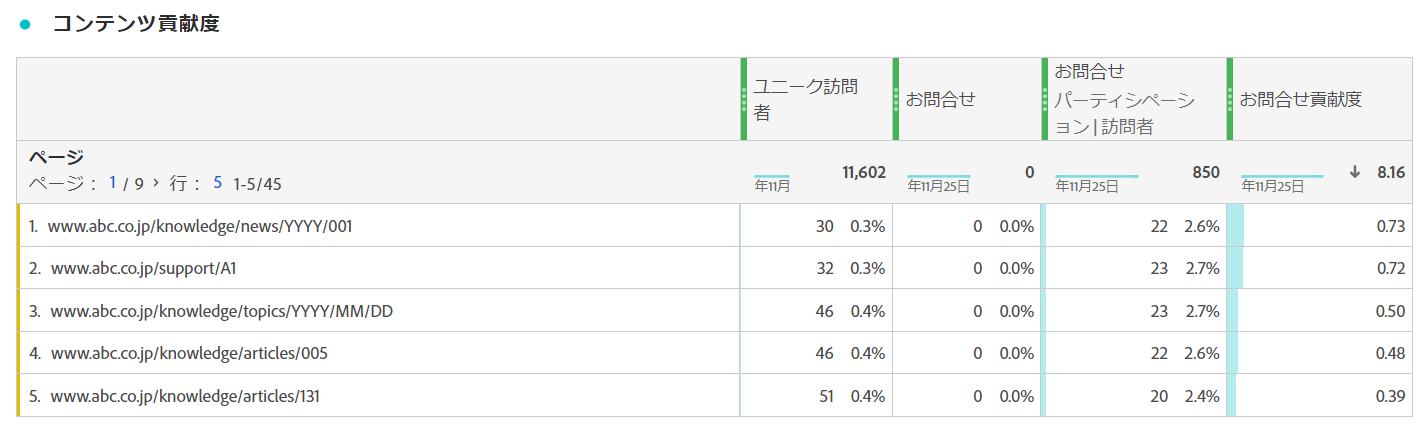
LPではなく読み物系のコンテンツなどは特に、通常の「お問合せ」コンバージョンがほとんどゼロになってしまうことが多いですが、パーティシペーションを使うと、閲覧した直後ではなく、何ページがさらに閲覧したり、後日サイトを再訪問してからコンバージョンに至った数もカウントできるようになります。
参考:パーティシペーションとは

このパーティシペーションによる算出結果を、アクセス数で割ることで、お問合せ貢献度としています。
カレンダーの期間を半年、1年と長めにして、長期的なコンバージョンへの影響を調べるのも良いでしょう。
(3)セグメント適用による人を軸とした指標の作成
計算指標でセグメントを使うと、人や顧客軸の分析など、複雑な分析も可能になります。
分析の例:会員登録が必要なサイトで、メリットをしっかり理解した上で、登録後もサイト利用が継続するような流入を特定したい
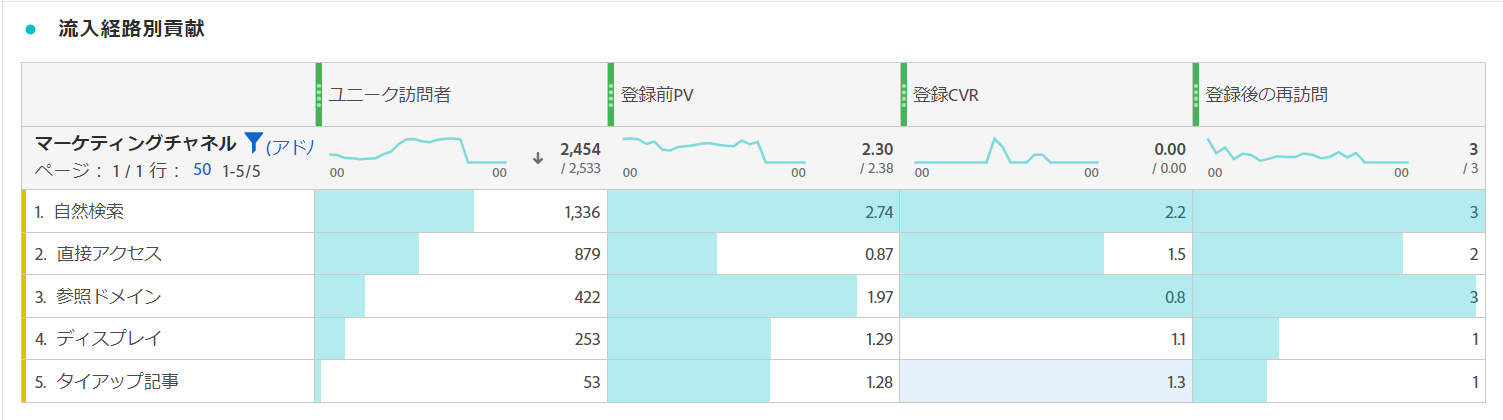
レポート中の「登録前PV」は、「会員登録するよりも前のヒット」のセグメントを適用してページビュー数を算出する計算指標です。「登録後の再訪問」は、「会員登録した後の訪問」のセグメントを適用して訪問回数を算出する計算指標です。
計算指標でセグメントを使う方法については、公式ヘルプをどうぞ。

まとめ:計算指標で分析をレベルアップ
このように、「計算指標」機能は単なる表計算を超えて、複雑な分析も可能になる便利な機能です。ぜひ「顧客」や「人」を軸とした分析を実践してみてください。